We zijn slechts dienaren van onze gewoonten. Als je eenmaal de gewoonte hebt ontwikkeld om Siri te gebruiken, kan het pijnlijk zijn om haar niet in de buurt te hebben. Dit is vooral belangrijk voor mensen die Siri gebruiken om herinneringen in te stellen en spraakgestuurde vragen gebruiken om regelmatig informatie en nieuws bij te houden. Siri-gerelateerde problemen zijn gemeld door meerdere gebruikers, vooral na de iOS 9-upgrade. Meestal verdwijnen deze problemen meestal met een snelle reset van het apparaat, maar er zijn vaak situaties waarin we alles hebben geprobeerd en we nog steeds vastzitten met de problemen van het niet hebben Siri.
In dit artikel behandelen we enkele basisprincipes van het oplossen van problemen met Siri. Het artikel is gecentreerd rond door gebruikers ingediende tips en enkele veelvoorkomende dingen die moeten worden gecontroleerd in het geval van Siri-problemen.
Heb je een Siri-compatibel apparaat?
Het eerste aspect van het oplossen van problemen is ervoor te zorgen dat Siri in feite compatibel is met uw iDevice. Niet alle iOS-apparaten werken met Siri. Een veel voorkomende misvatting is dat als u uw Ios-apparaat opwaardeert/bijwerkt naar de nieuwste Ios-versie, u alle functies kunt gebruiken die voorheen niet beschikbaar waren. Helaas zijn sommige functies afhankelijk van de hardware. U kunt bijvoorbeeld Siri-spraakfuncties niet gebruiken met een oudere iPad 2. De apparaten die Siri ondersteunen zijn iPhone 4s of nieuwer, iPad Pro, iPad Air of nieuwer, iPad 3
rd Gen of hoger, iPad mini of hoger, ipad touch 5e generatie. Macs ondersteunen Siri niet.Wordt de Siri-functie in uw regio ondersteund?
Als u nu een Siri-compatibel apparaat hebt, is de volgende stap om ervoor te zorgen dat uw regio de juiste Siri-toepassing en de functies ondersteunt. Sommige aspecten van Siri, zoals het maken van restaurantreserveringen of het vinden van restaurantrecensies zijn: beperkt tot specifieke regio's en zijn niet overal verkrijgbaar. Dezelfde beperking is van toepassing op filmrecensies en aanvangstijden van films. Deze functie wordt alleen ondersteund in de volgende landen: Australië, Canada, het VK en de VS.
Handleiding basisinstellingen
Nu we de apparaat- en regioparameters voor het gebruik van Siri en zijn functies hebben vastgesteld, kunnen we onderzoeken en ervoor zorgen dat we de juiste instellingen op ons apparaat hebben om Siri te gebruiken. U moet ervoor zorgen dat uw apparaat is verbonden met internet via wifi of mobiele data.
Inhoud
- Tip – 1 Basisinstellingen op uw apparaat
- Tip – 2 Hardwaregerelateerde problemen identificeren.
- Tip – 3. Schakelen tussen Siri-instellingen met een herstart.
- Gerelateerde berichten:
Tip – 1 Basisinstellingen op uw apparaat
Stap 1. De eerste van de instellingen is om ervoor te zorgen dat Siri is ingeschakeld in uw apparaatinstellingen.
Ga naar Instellingen > Algemeen > Siri en zorg ervoor dat het is ingeschakeld. Als je in Instellingen > Algemeen bent en de Siri-optie niet ziet, betekent dit dat je op een bepaald moment in het verleden je Siri hebt beperkt in Beperkingsinstellingen. Ga naar stap 2 en verwijder de beperkingen voordat u de Siri-instellingen in deze stap kunt inschakelen.
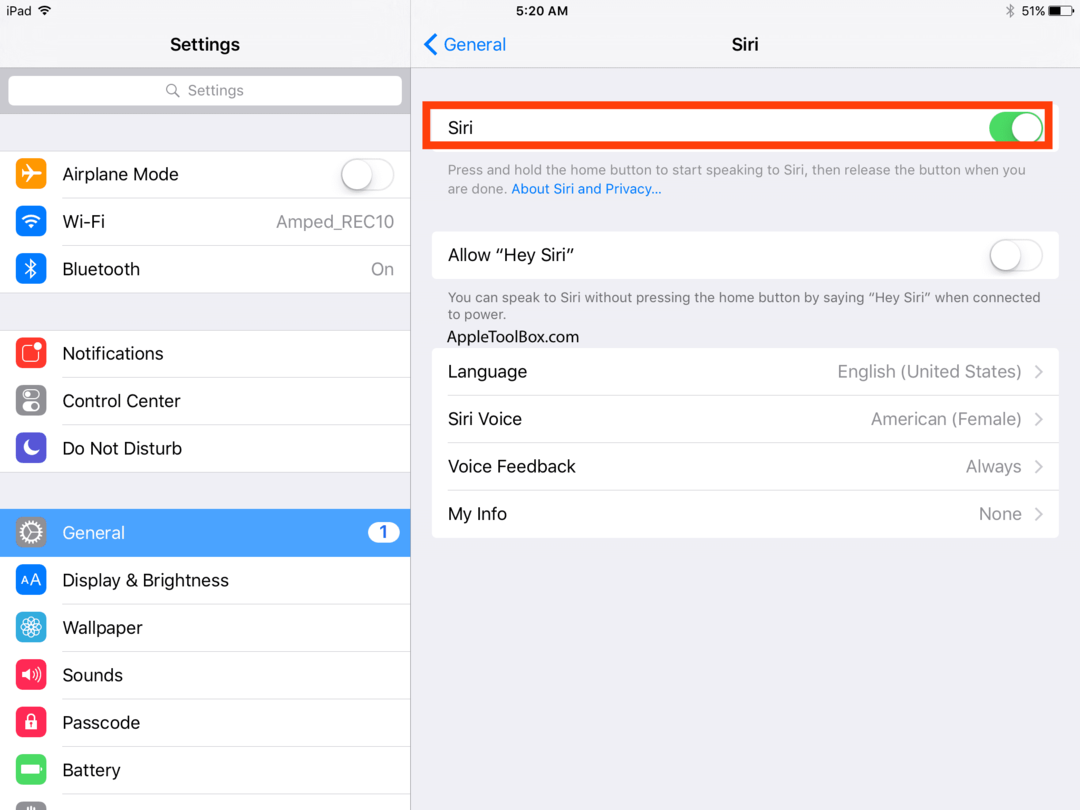
Stap 2. Zorg ervoor dat je geen beperkingen hebt voor Siri door naar. te gaan
Instellingen > Algemeen > Beperkingen > Siri. Zodra je Siri hier hebt ingeschakeld, kun je de instellingen in stap 1 zien en kun je bevestigen dat je Siri hebt ingeschakeld. Schakel UIT en vervolgens AAN. Soms werkt het omschakelen van de instellingen wanneer gevolgd door een herstart.
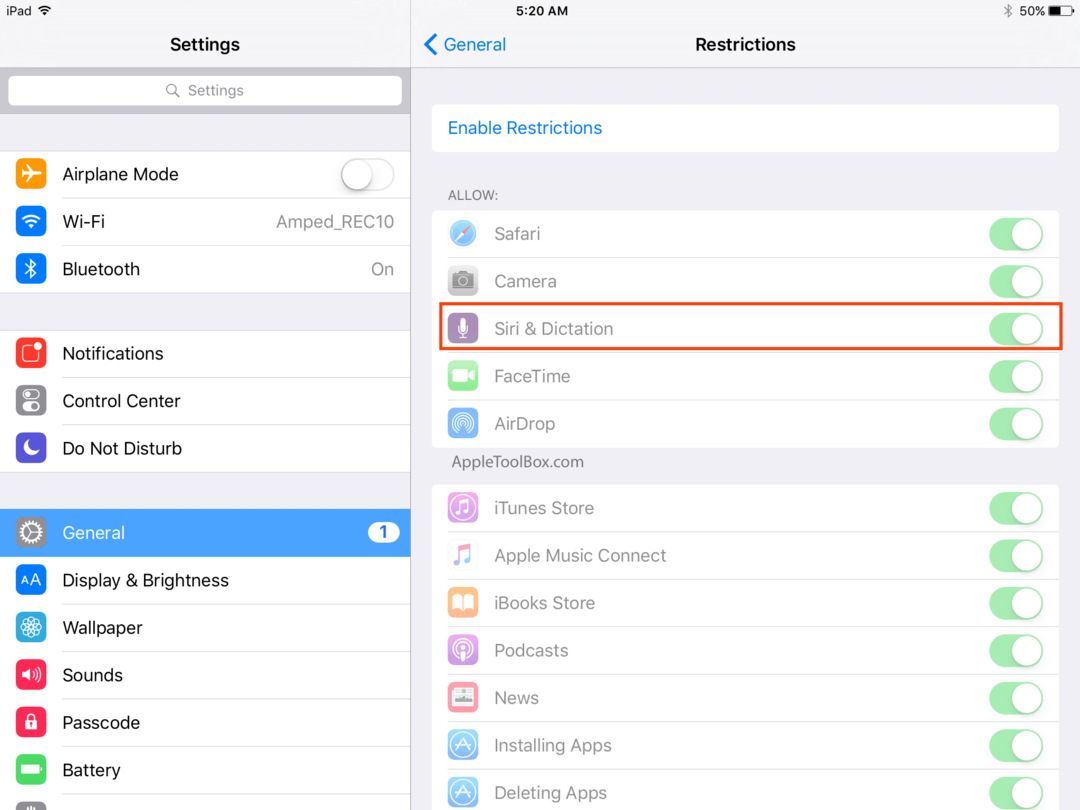
Stap 3. Start uw iDevice opnieuw op en controleer of Siri werkt.
Tip – 2 Hardwaregerelateerde problemen identificeren.
Op dit moment heb je ervoor gezorgd dat alle hierboven beschreven instellingen aanwezig zijn, maar je kunt Siri nog steeds niet gebruiken op je idevice. In deze stap willen we ervoor zorgen dat hardwaregerelateerde problemen met uw microfoon niet het belangrijkste probleem zijn. Deze stap is bedoeld om microfoongerelateerde problemen uit te sluiten.
Stap 1. Als uw telefoon een beschermhoes heeft, verwijdert u deze voor deze stap.
Stap 2. Probeer uw telefoon met een headset te gebruiken door deze op de hoofdtelefoonaansluiting aan te sluiten. Werkt Siri met je koptelefoon? Als Siri met uw hoofdtelefoon kan werken, heeft u mogelijk een defecte microfoon op uw idevice. Voordat we er 100% zeker van kunnen zijn dat dit probleem te maken heeft met een defecte microfoon, moeten we de microfoonfunctionaliteit testen.
Stap 3. Om de primaire microfoon aan de onderkant van uw iPhone te testen, opent u Spraakmemo's en tikt u op het opnamepictogram. Spreek vervolgens in de microfoon en tik op het afspeelpictogram om de opname af te spelen. Je moet je stem duidelijk kunnen horen.
Stap 4. Als u een ipad gebruikt in plaats van een iphone, neem dan een video op met de Camera-app en speel de opname vervolgens af. U kunt FaceTime ook gebruiken om een video- of audiogesprek te voeren om de geluidskwaliteit te testen.
Stap - 5. De andere manier om de toestand van de microfoon te bevestigen, is door uw apparaat met Siri in uw auto te gebruiken. Als Siri kan werken met de microfoons van je auto, dan weet je dat je zeker een probleem hebt met je microfoonmontage op je idevice.
We raden u aan een blikje perslucht te pakken en deze te gebruiken om zowel in het microfoongebied als in het gebied van de koptelefoonaansluiting te blazen om vuil of deeltjes te verwijderen die mogelijk problemen hebben veroorzaakt.
Als uw apparaat geen hardwaregerelateerde problemen ondervindt, zoals aangegeven in de bovenstaande stappen, is de volgende optie om u te concentreren op enkele van de instellingsstappen die voor andere gebruikers hebben gewerkt. Houd er rekening mee dat dit door gebruikers ingediende tips zijn en voor sommigen kunnen werken en voor anderen niet. Aangezien deze geen grote reset vereisen, raden we u ten zeerste aan om ze eens te proberen.
Tip – 3. Schakelen tussen Siri-instellingen met een herstart.
Stap 1. Schakel Siri UIT door naar Instellingen > Algemeen > Siri te gaan.
Stap 2. Houd de aan / uit-knop en de startknop samen ingedrukt totdat je het Apple-logo ziet verschijnen.
Stap 3. Zodra uw apparaat opnieuw is opgestart, gaat u naar Instellingen > Algemeen > Siri en zet u het AAN
Stap 4. Controleer of Siri nu op uw apparaat werkt.
Tip-4. Instellingen voor dicteren en Wi-Fi Assist
Dit is een door een gebruiker ingediende tip. Heeft voor de meeste mensen niet gewerkt, maar sommigen hebben succes gehad. Eenvoudig te proberen zonder noemenswaardige risico's.
Stap 1. Schakel uw Wi-Fi Assist-functie op uw apparaat uit.
Stap 2. Schakel dicteren AAN en UIT door naar Instellingen. te gaan
Stap 3. Instellingen >Algemeen >Reset>Netwerkinstellingen resetten
Start Siri en controleer of het werkt.
Tip- 5 Schakel de Siri-editie om het te laten werken
Sommige gebruikers hebben gemeld dat als je de instelling van de Siri-stem omschakelt naar Brits Engels in plaats van Amerikaans of Australisch, het lijkt te werken. Lost het probleem niet op, maar is een omweg als het voor u werkt. Om van Siri-stem te wisselen, gaat u naar Instellingen>Algemeen>Siri>Taal en kies Engels Verenigd Koninkrijk.
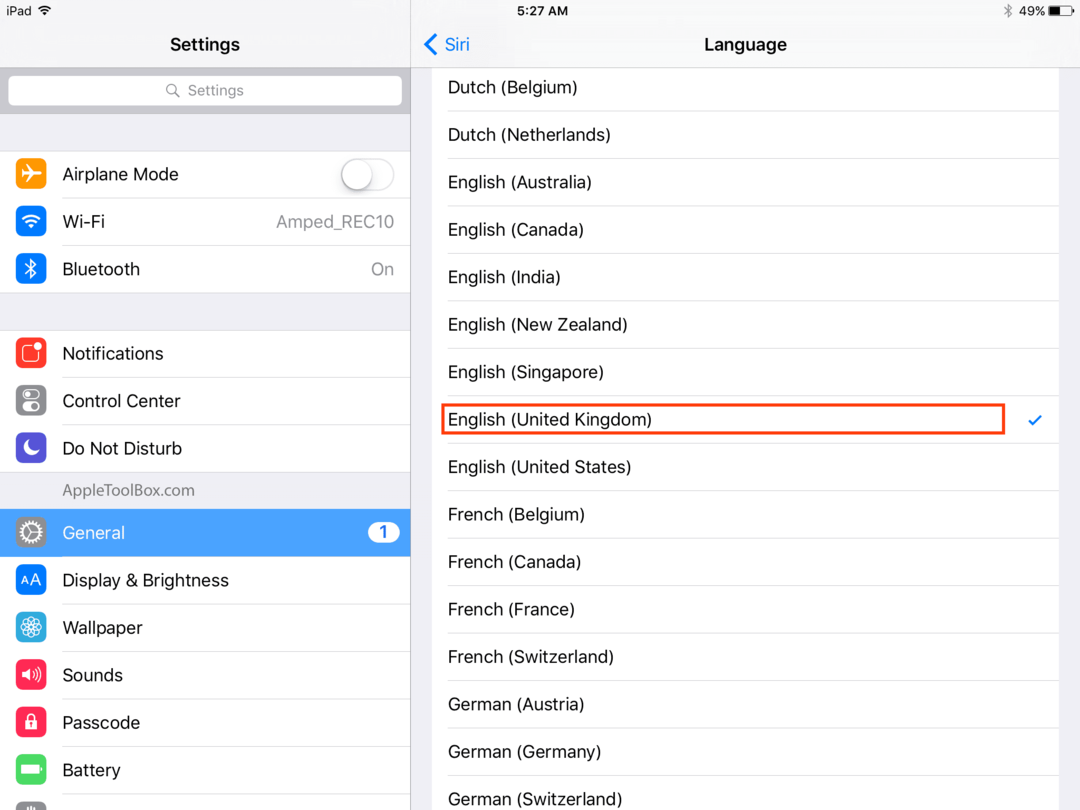
VERWANT:SIRI WERKT NIET OP IOS 9.2.1
Als geen van de bovenstaande stappen voor u een verschil heeft gemaakt, moet u mogelijk naar uw dichtstbijzijnde Apple Store gaan en ze naar uw apparaat laten kijken.
Vraag - Ik kan Siri op mijn iPhone openen, maar de taal is niet correct. Hoe kan ik het corrigeren?
Antwoord – Als Siri werkt maar niet spreekt in een taal die u begrijpt, kunt u dit terugzetten naar het Engels door naar. te gaan Instellingen> Algemeen> Siri> taal> Engels
Helaas is dit een probleem dat door veel gebruikers wordt ervaren. We hopen dat Apple de bug in de komende software-releases kan oplossen. Als je in de tussentijd een nieuwe tip / truc hebt ontdekt om Siri naar je te laten luisteren en met je te laten werken, stuur ons dan een bericht of deel het in de opmerkingen.

Sudz (SK) is geobsedeerd door technologie sinds de vroege komst van A/UX op Apple en is verantwoordelijk voor de redactionele leiding van AppleToolBox. Hij is gevestigd in Los Angeles, CA.
Sudz is gespecialiseerd in alles wat met macOS te maken heeft en heeft in de loop der jaren tientallen OS X- en macOS-ontwikkelingen beoordeeld.
In een vorig leven hielp Sudz Fortune 100-bedrijven met hun ambities op het gebied van technologie en zakelijke transformatie.